vlc播放器架构
- 格式:ppt
- 大小:742.50 KB
- 文档页数:70
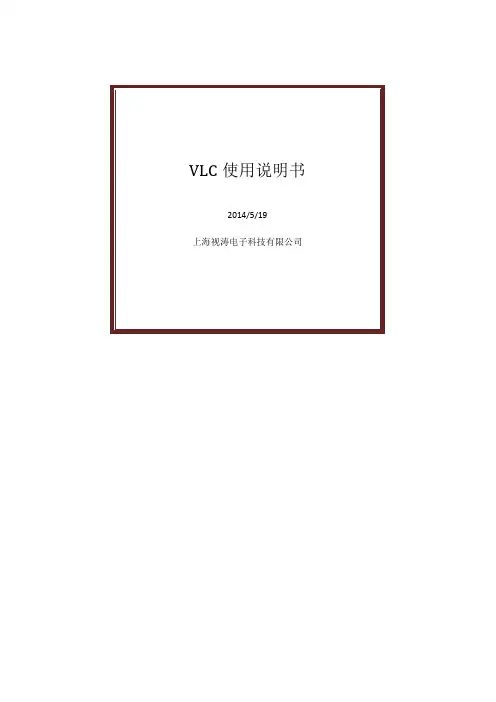
VLC使用说明书2014/5/19上海视涛电子科技有限公司目录VLC使用背景说明 (3)VLC的播放方式 (4)用VLC进行RTSP播放 (4)用VLC进行TCP播放 (6)VLC进行单播播放 (8)VLC进行组播播放 (10)VLC进行广播播放 (11)联系方式 (14)VLC使用背景说明VLC多媒体播放器(最初命名为VideoLAN客户端)是VideoLAN计划的多媒体播放器。
它支持众多音频与视频解码器及文件格式,并支持DVD影音光盘,VCD影音光盘及各类流式协议。
它也能作为unicast 或 multicast的流式服务器在IPv4 或 IPv6的高速网络连接下使用。
VLC播放器不断更新,最新的版本为VLC2.1.0。
本文以vlc 0.8.4a为例,阐述如何使用vlc完成网络播放,VLC的软件版本见下图以VLC进行单播,组播,广播,点播,TCP,Rtsp的播放。
VLC的播放方式用VLC进行RTSP播放1.首先使用VGAdiag软件对视频编码器(VGA编码器|DVI编码器|SDI编码器|HDMI编码器)先进行配置,选择网络收发,再选择rtsp协议,点击“应用”后,完成板子的网络收发配置。
2.在VLC端进行配置,打开播放器如下3.打开文件/打开网络串流…4.选择RTSP播放,在网址栏里写上rtsp的连接地址rtsp://IP:8554/webcam(如,选择231的SDI编码板,选择rtsp连接,在网址栏里输入rtsp://192.168.18.231:8554/webcam点击确定)如下图:5.点击确定后,VLC的主菜单会进行相应的rtsp播放。
用VLC进行TCP播放1.首先进行高清视频编码器(VGA编码器|DVI编码器|SDI编码器|HDMI编码器)的收发配置,选择TCP协议,设置端口号,默认为1234。
配置见下图2.进行VLC端的播放配置,打开播放器如下3.打开文件/打开网络串流…选择网络设置选项4.选择UDP/RTP播放,进行端口设置,设置成和板子一样的端口号,默认为1234。

VLC媒体播放器功能与应用教程第一章:VLC媒体播放器简介VLC媒体播放器是一款开源、免费的跨平台媒体播放器,能够播放几乎所有类型的音频和视频文件。
它被广泛用于Windows、Mac和Linux等操作系统的桌面端,同时也可用于移动设备如Android和iOS。
第二章:基本功能介绍2.1 多种格式的支持VLC媒体播放器支持播放多种媒体格式,包括但不限于MPEG、AVI、MP4、MKV、WMV等。
无论你的文件是哪种格式,VLC总能为你提供高质量的播放体验。
2.2 强大的解码能力VLC内置了强大的音频和视频解码器,可以播放包含不同编码格式和压缩算法的媒体文件。
即使是高清视频和压缩文件,VLC也能够流畅播放,保持良好的画面和声音质量。
2.3 播放网络流媒体除了本地文件,VLC还能播放网络流媒体。
你可以通过输入URL链接即可直接播放来自网络的音频和视频。
这使得你可以在不下载整个文件的情况下在线观看视频或听音乐。
第三章:进阶功能探索3.1 高级音频和视频效果VLC提供了一系列高级音频和视频效果,使得用户可以根据自己的喜好调整音频和视频的参数。
你可以调整均衡器、增益、声音延迟和渲染器等设置,获得更好的听觉和视觉体验。
3.2 字幕支持VLC支持各种字幕格式的显示,包括内嵌字幕和外挂字幕。
如果你的视频文件包含了字幕轨道,VLC能够自动检测并显示字幕。
另外,你还可以手动加载外挂字幕文件,使得观看非母语的影片更加方便。
3.3 录制和转码除了播放,VLC还具有录制和转码的功能。
你可以使用VLC录制音频和视频,将正在播放或者直播的内容保存到本地磁盘。
此外,你还可以利用VLC转码器,将文件从一种格式转换为另一种格式,以满足特定需求。
第四章:使用技巧与小窍门4.1 快捷键的运用VLC提供了丰富的快捷键功能,可以帮助用户更高效地操作。
例如,你可以使用空格键来暂停和播放,使用方向键来快进和快退,使用"M"键静音等。
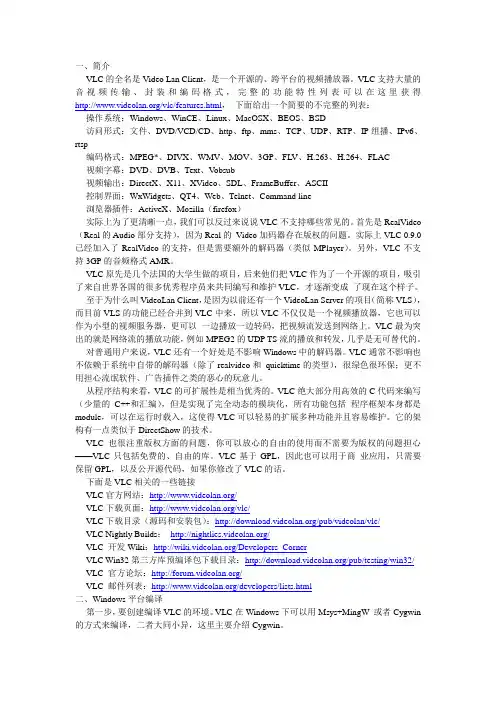
一、简介VLC的全名是Video Lan Client,是一个开源的、跨平台的视频播放器。
VLC支持大量的音视频传输、封装和编码格式,完整的功能特性列表可以在这里获得/vlc/features.html,下面给出一个简要的不完整的列表:操作系统:Windows、WinCE、Linux、MacOSX、BEOS、BSD访问形式:文件、DVD/VCD/CD、http、ftp、mms、TCP、UDP、RTP、IP组播、IPv6、rtsp编码格式:MPEG*、DIVX、WMV、MOV、3GP、FLV、H.263、H.264、FLAC视频字幕:DVD、DVB、Text、V obsub视频输出:DirectX、X11、XVideo、SDL、FrameBuffer、ASCII控制界面:WxWidgets、QT4、Web、Telnet、Command line浏览器插件:ActiveX、Mozilla(firefox)实际上为了更清晰一点,我们可以反过来说说VLC不支持哪些常见的。
首先是RealVideo (Real的Audio部分支持),因为Real的Video加码器存在版权的问题。
实际上VLC 0.9.0已经加入了RealVideo的支持,但是需要额外的解码器(类似MPlayer)。
另外,VLC不支持3GP的音频格式AMR。
VLC原先是几个法国的大学生做的项目,后来他们把VLC作为了一个开源的项目,吸引了来自世界各国的很多优秀程序员来共同编写和维护VLC,才逐渐变成了现在这个样子。
至于为什么叫VideoLan Client,是因为以前还有一个VideoLan Server的项目(简称VLS),而目前VLS的功能已经合并到VLC中来,所以VLC不仅仅是一个视频播放器,它也可以作为小型的视频服务器,更可以一边播放一边转码,把视频流发送到网络上。
VLC最为突出的就是网络流的播放功能,例如MPEG2的UDP TS流的播放和转发,几乎是无可替代的。
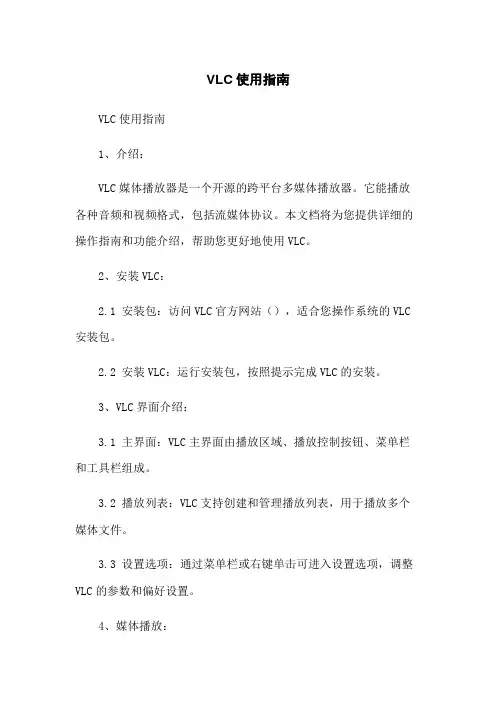
VLC使用指南VLC使用指南1、介绍:VLC媒体播放器是一个开源的跨平台多媒体播放器。
它能播放各种音频和视频格式,包括流媒体协议。
本文档将为您提供详细的操作指南和功能介绍,帮助您更好地使用VLC。
2、安装VLC:2.1 安装包:访问VLC官方网站(),适合您操作系统的VLC 安装包。
2.2 安装VLC:运行安装包,按照提示完成VLC的安装。
3、VLC界面介绍:3.1 主界面:VLC主界面由播放区域、播放控制按钮、菜单栏和工具栏组成。
3.2 播放列表:VLC支持创建和管理播放列表,用于播放多个媒体文件。
3.3 设置选项:通过菜单栏或右键单击可进入设置选项,调整VLC的参数和偏好设置。
4、媒体播放:4.1 打开媒体文件:使用菜单栏的“文件”选项或直接拖放文件到VLC界面中打开媒体文件。
4.2 常用播放控制:VLC提供暂停、播放、快进、快退、调整音量等常用的播放控制功能。
4.3 字幕和音轨:在媒体播放时,可以通过菜单栏的“视图”选项选择并配置字幕和音轨。
4.4 截屏和录制:通过菜单栏的“工具”选项可以进行截屏和录制操作。
5、流式传输:5.1 通过本地网络:VLC可以将媒体内容通过本地网络进行流式传输,使其他设备可以接收并播放。
5.2 通过互联网:VLC还支持通过互联网进行流媒体传输,将您的媒体内容分享给其他用户。
6、高级功能:6.1 视频特效:VLC提供多种视频特效,如旋转、镜像等,可以通过菜单栏的“工具”选项来应用和调整。
6.2 音频增强:VLC提供音频特效,如均衡器、立体声扩展等,可根据个人喜好进行调整和增强。
6.3 视频转码:VLC可以将一种视频格式转换为另一种格式,通过菜单栏的“转码/保存”选项进行设置。
6.4 外挂插件:VLC支持各种外挂插件,如字幕管理、网络视频流和广播等。
7、附件:本文档涉及的附件可以在以下地质:[插入附件地质]8、法律名词及注释:8.1 开源:指一种软件授权方式,允许用户自由获取、使用、修改和分发软件。
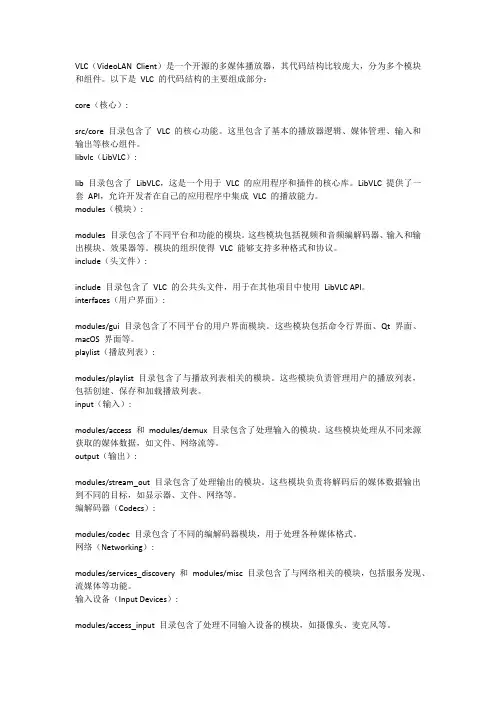
VLC(VideoLAN Client)是一个开源的多媒体播放器,其代码结构比较庞大,分为多个模块和组件。
以下是VLC 的代码结构的主要组成部分:core(核心):src/core 目录包含了VLC 的核心功能。
这里包含了基本的播放器逻辑、媒体管理、输入和输出等核心组件。
libvlc(LibVLC):lib 目录包含了LibVLC,这是一个用于VLC 的应用程序和插件的核心库。
LibVLC 提供了一套API,允许开发者在自己的应用程序中集成VLC 的播放能力。
modules(模块):modules 目录包含了不同平台和功能的模块。
这些模块包括视频和音频编解码器、输入和输出模块、效果器等。
模块的组织使得VLC 能够支持多种格式和协议。
include(头文件):include 目录包含了VLC 的公共头文件,用于在其他项目中使用LibVLC API。
interfaces(用户界面):modules/gui 目录包含了不同平台的用户界面模块。
这些模块包括命令行界面、Qt 界面、macOS 界面等。
playlist(播放列表):modules/playlist 目录包含了与播放列表相关的模块。
这些模块负责管理用户的播放列表,包括创建、保存和加载播放列表。
input(输入):modules/access 和modules/demux 目录包含了处理输入的模块。
这些模块处理从不同来源获取的媒体数据,如文件、网络流等。
output(输出):modules/stream_out 目录包含了处理输出的模块。
这些模块负责将解码后的媒体数据输出到不同的目标,如显示器、文件、网络等。
编解码器(Codecs):modules/codec 目录包含了不同的编解码器模块,用于处理各种媒体格式。
网络(Networking):modules/services_discovery 和modules/misc 目录包含了与网络相关的模块,包括服务发现、流媒体等功能。
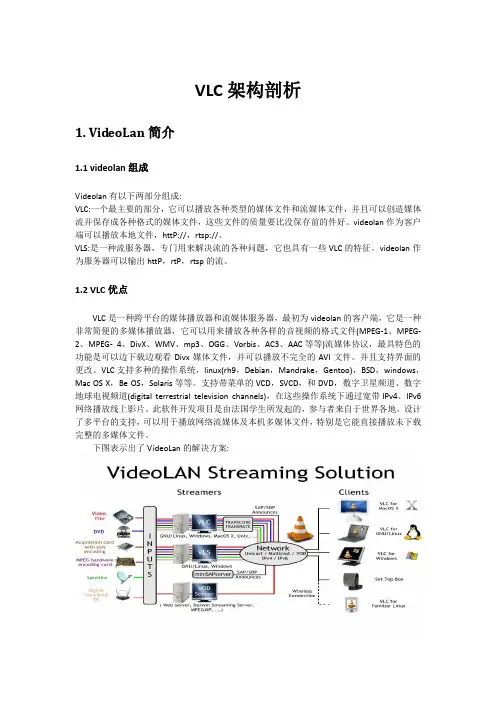
VLC架构剖析1. Vid eoLan简介1.1 videolan组成Videolan有以下两部分组成:VLC:一个最主要的部分,它可以播放各种类型的媒体文件和流媒体文件,并且可以创造媒体流并保存成各种格式的媒体文件,这些文件的质量要比没保存前的件好。
videolan作为客户端可以播放本地文件,httP://,rtsp://。
VLS:是一种流服务器,专门用来解决流的各种问题,它也具有一些VLC的特征。
videolan作为服务器可以输出httP,rtP,rtsp的流。
1.2 VLC优点VLC是一种跨平台的媒体播放器和流媒体服务器,最初为videolan的客户端,它是一种非常简便的多媒体播放器,它可以用来播放各种各样的音视频的格式文件(MPEG-1、MPEG- 2、MPEG- 4、DivX、WMV、mp3、OGG、Vorbis、AC3、AAC等等)流媒体协议,最具特色的功能是可以边下载边观看Divx媒体文件,并可以播放不完全的AVI文件。
并且支持界面的更改。
VLC支持多种的操作系统,linux(rh9,Debian,Mandrake,Gentoo),BSD,windows,Mac OS X,Be OS,Solaris等等。
支持带菜单的VCD,SVCD,和DVD,数字卫星频道、数字地球电视频道(digital terrestrial television channels),在这些操作系统下通过宽带IPv4、IPv6网络播放线上影片。
此软件开发项目是由法国学生所发起的,参与者来自于世界各地,设计了多平台的支持,可以用于播放网络流媒体及本机多媒体文件,特别是它能直接播放未下载完整的多媒体文件。
下图表示出了VideoLan的解决方案:VideoLan Client是VideoLan项目(一个完整的MPEG-2客户/服务器解决方案)的一个组成部分。
不过VideoLan Client也可以作为一个独立的程序来播放来自硬盘或者DVDROM的MPEG数据流。

VLC是一款流行的开源媒体播放器,其最小界面参数取决于用户在设置中的配置。
通常情况下,VLC最小界面参数包括以下方面:
1. 窗口大小:VLC默认情况下会根据系统分辨率和显示设置自动调整窗口大小。
用户可以在VLC的设置中手动调整窗口大小,以适应不同的屏幕分辨率和显示设置。
2. 播放器界面:VLC提供了多种播放器界面风格,包括经典、简约、暗黑等。
用户可以在VLC的设置中选择适合自己喜好的界面风格。
3. 播放器控件:VLC提供了多种播放器控件,包括播放、暂停、快进、快退、音量控制等。
用户可以在VLC的设置中自定义这些控件的位置和功能。
4. 媒体库管理:VLC支持多种媒体格式,包括视频、音频、图片等。
用户可以在VLC的设置中配置媒体库管理选项,以管理自己的媒体文件。
5. 字幕设置:VLC支持外挂字幕,用户可以在VLC的设置中配置字幕的显示方式、字体、颜色等。
总之,VLC的最小界面参数取决于用户在设置中的配置,用户可以根据自己的需求进行个性化设置。

VLC的全名是Video Lan Client,是一个开源的、跨平台的视频播放器。
VLC支持大量的音视频传输、封装和编码格式,完整的功能特性列表可以在这里获得/vlc/features.html,下面给出一个简要的不完整的列表:操作系统:Windows、WinCE、Linux、MacOSX、BEOS、BSD访问形式:文件、DVD/VCD/CD、http、ftp、mms、TCP、UDP、RTP、IP组播、IPv6、rtsp编码格式:MPEG*、DIVX、WMV、MOV、3GP、FLV、H.263、H.264、FLAC视频字幕:DVD、DVB、Text、Vobsub视频输出:DirectX、X11、XVideo、SDL、FrameBuffer、ASCII控制界面:WxWidgets、QT4、Web、Telnet、Command line浏览器插件:ActiveX、Mozilla(firefox)实际上为了更清晰一点,我们可以反过来说说VLC不支持哪些常见的。
首先是RealVideo (Real的Audio部分支持),因为Real的Video加码器存在版权的问题。
实际上VLC 0.9.0已经加入了RealVideo的支持,但是需要额外的解码器(类似MPlayer)。
另外,VLC不支持3GP的音频格式AMR。
VLC原先是几个法国的大学生做的项目,后来他们把VLC作为了一个开源的项目,吸引了来自世界各国的很多优秀程序员来共同编写和维护VLC,才逐渐变成了现在这个样子。
至于为什么叫VideoLan Client,是因为以前还有一个VideoLan Server的项目(简称VLS),而目前VLS的功能已经合并到VLC中来,所以VLC不仅仅是一个视频播放器,它也可以作为小型的视频服务器,更可以一边播放一边转码,把视频流发送到网络上。
VLC 最为突出的就是网络流的播放功能,例如MPEG2的UDP TS流的播放和转发,几乎是无可替代的。
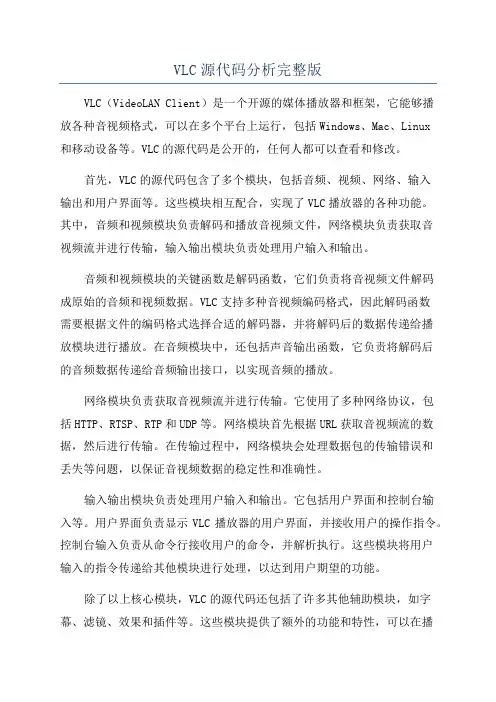
VLC源代码分析完整版VLC(VideoLAN Client)是一个开源的媒体播放器和框架,它能够播放各种音视频格式,可以在多个平台上运行,包括Windows、Mac、Linux和移动设备等。
VLC的源代码是公开的,任何人都可以查看和修改。
首先,VLC的源代码包含了多个模块,包括音频、视频、网络、输入输出和用户界面等。
这些模块相互配合,实现了VLC播放器的各种功能。
其中,音频和视频模块负责解码和播放音视频文件,网络模块负责获取音视频流并进行传输,输入输出模块负责处理用户输入和输出。
音频和视频模块的关键函数是解码函数,它们负责将音视频文件解码成原始的音频和视频数据。
VLC支持多种音视频编码格式,因此解码函数需要根据文件的编码格式选择合适的解码器,并将解码后的数据传递给播放模块进行播放。
在音频模块中,还包括声音输出函数,它负责将解码后的音频数据传递给音频输出接口,以实现音频的播放。
网络模块负责获取音视频流并进行传输。
它使用了多种网络协议,包括HTTP、RTSP、RTP和UDP等。
网络模块首先根据URL获取音视频流的数据,然后进行传输。
在传输过程中,网络模块会处理数据包的传输错误和丢失等问题,以保证音视频数据的稳定性和准确性。
输入输出模块负责处理用户输入和输出。
它包括用户界面和控制台输入等。
用户界面负责显示VLC播放器的用户界面,并接收用户的操作指令。
控制台输入负责从命令行接收用户的命令,并解析执行。
这些模块将用户输入的指令传递给其他模块进行处理,以达到用户期望的功能。
除了以上核心模块,VLC的源代码还包括了许多其他辅助模块,如字幕、滤镜、效果和插件等。
这些模块提供了额外的功能和特性,可以在播放过程中应用于音视频数据,以实现字幕显示、图像滤镜和音效处理等效果。
总之,VLC的源代码是一个庞大而复杂的系统,包括多个模块和功能特性。
通过对源代码的分析,我们可以了解VLC播放器是如何工作的,能够播放各种音视频格式,并具有丰富的功能和特性。
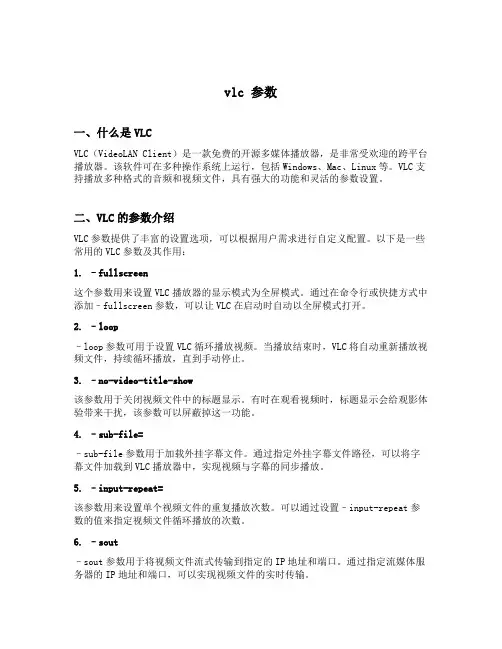
vlc 参数一、什么是VLCVLC(VideoLAN Client)是一款免费的开源多媒体播放器,是非常受欢迎的跨平台播放器。
该软件可在多种操作系统上运行,包括Windows、Mac、Linux等。
VLC支持播放多种格式的音频和视频文件,具有强大的功能和灵活的参数设置。
二、VLC的参数介绍VLC参数提供了丰富的设置选项,可以根据用户需求进行自定义配置。
以下是一些常用的VLC参数及其作用:1. –fullscreen这个参数用来设置VLC播放器的显示模式为全屏模式。
通过在命令行或快捷方式中添加–fullscreen参数,可以让VLC在启动时自动以全屏模式打开。
2. –loop–loop参数可用于设置VLC循环播放视频。
当播放结束时,VLC将自动重新播放视频文件,持续循环播放,直到手动停止。
3. –no-video-title-show该参数用于关闭视频文件中的标题显示。
有时在观看视频时,标题显示会给观影体验带来干扰,该参数可以屏蔽掉这一功能。
4. –sub-file=–sub-file参数用于加载外挂字幕文件。
通过指定外挂字幕文件路径,可以将字幕文件加载到VLC播放器中,实现视频与字幕的同步播放。
5. –input-repeat=该参数用来设置单个视频文件的重复播放次数。
可以通过设置–input-repeat参数的值来指定视频文件循环播放的次数。
6. –sout–sout参数用于将视频文件流式传输到指定的IP地址和端口。
通过指定流媒体服务器的IP地址和端口,可以实现视频文件的实时传输。
7. –no-osd–no-osd参数用于关闭VLC播放器的屏幕显示,包括时间、进度条等信息的显示。
该参数可以提供更清晰的播放界面。
三、如何使用VLC参数使用VLC参数可以在播放视频文件时进行个性化设置,以下是使用VLC参数的几种常见方式:1. 命令行在命令行中输入VLC可执行文件的路径,然后添加参数即可实现参数设置。
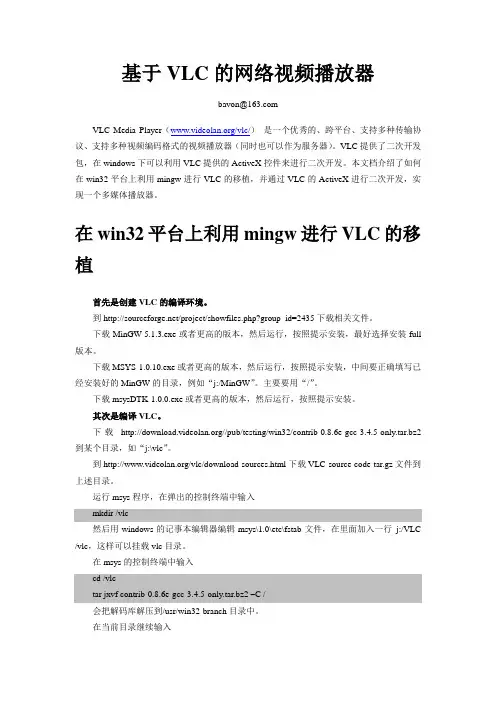
基于VLC的网络视频播放器bavon@VLC Media Player(/vlc/)是一个优秀的、跨平台、支持多种传输协议、支持多种视频编码格式的视频播放器(同时也可以作为服务器)。
VLC提供了二次开发包,在windows下可以利用VLC提供的ActiveX控件来进行二次开发。
本文档介绍了如何在win32平台上利用mingw进行VLC的移植,并通过VLC的ActiveX进行二次开发,实现一个多媒体播放器。
在win32平台上利用mingw进行VLC的移植首先是创建VLC的编译环境。
到/project/showfiles.php?group_id=2435下载相关文件。
下载MinGW-5.1.3.exe或者更高的版本,然后运行,按照提示安装,最好选择安装full 版本。
下载MSYS-1.0.10.exe或者更高的版本,然后运行,按照提示安装,中间要正确填写已经安装好的MinGW的目录,例如“j:/MinGW”。
主要要用“/”。
下载msysDTK-1.0.0.exe或者更高的版本,然后运行,按照提示安装。
其次是编译VLC。
下载//pub/testing/win32/contrib-0.8.6e-gcc-3.4.5-only.tar.bz2 到某个目录,如“j:\vlc”。
到/vlc/download-sources.html下载VLC source code tar.gz文件到上述目录。
运行msys程序,在弹出的控制终端中输入mkdir /vlc然后用windows的记事本编辑器编辑msys\1.0\etc\fstab文件,在里面加入一行j:/VLC /vlc,这样可以挂载vlc目录。
在msys的控制终端中输入cd /vlctar jxvf contrib-0.8.6e-gcc-3.4.5-only.tar.bz2 –C /会把解码库解压到/usr/win32-branch目录中。
在当前目录继续输入tar zxvf vlc-0.8.6e.tar.gz将vlc的源代码解压缩到vlc-0.8.6e目录中。
C#下调用vlc库做一个简单播放器C#下调用vlc调做一调调播放器个第一步,调建一个C#工程。
在Form1中拖一个2个plane;上下布局,、label、tex t、2个button控件。
第二步,把vlc的plugins文件调和libvlccore.dlllibvlc.dll放入DEBUG文件调。
内第三步,调代调~把下面的代调调制到写Form1调中。
public partial class Form1 : Form{public Form1(){InitializeComponent();}//造常调的调构异构体class MediaException{public struct ExceptionStruct{private int raised;private int code;private string message;}}//造构Corehandle调class CoreHandle : SafeHandle{//造方法构public CoreHandle(): base(IntPtr.Zero, true) {}//重的方法写public override bool IsInvalid{get { return handle == IntPtr.Zero; }}protected override bool ReleaseHandle(){if (!IsInvalid){libvlc_release(this);handle = IntPtr.Zero;}return true;}protected override void Dispose(bool disposing){ReleaseHandle();base.Dispose(disposing);}//Dll调调调入[DllImport("libvlc")]private static extern void libvlc_release(CoreHandle coreHandle); }//造构core调class Core{//coreHandle字段和性属private CoreHandle coreHandle;public CoreHandle CoreHandle{get { return coreHandle; }}//造方法构public Core(string[] argv, ref MediaException.ExceptionStruct ex) {byte[][] argvbytes = new byte[argv.Length][];for (int i = 0; i < argv.Length; i++){argvbytes[i] = Encoding.UTF8.GetBytes(argv[i]);}coreHandle = libvlc_new(argv.Length, ReturnIntPtr(argvbytes, argv.Length), ref ex);}//调调函数private IntPtr ReturnIntPtr(byte[][] data, int length){IntPtr[] dataIntPtrArr = new IntPtr[length];for (int i = 0; i < length; i++){dataIntPtrArr[i] = Marshal.AllocHGlobal(data[i].Length *sizeof(byte));Marshal.Copy(data[i], 0, dataIntPtrArr[i], data[i].Length);}IntPtr dataIntPtr = Marshal.AllocHGlobal(length *Marshal.SizeOf(typeof(IntPtr)));Marshal.Copy(dataIntPtrArr, 0, dataIntPtr, length);return dataIntPtr;}//Dll调调调入[DllImport("libvlc")]private static extern CoreHandle libvlc_new(int argc, IntPtr argv, refMediaException.ExceptionStruct ex);}//造构MediaHandle调class MediaHandle : SafeHandle{//造方法构public MediaHandle(): base(IntPtr.Zero, true){}//重的方法写public override bool IsInvalid{get { return handle == IntPtr.Zero; }}protected override bool ReleaseHandle(){if (!IsInvalid){libvlc_media_release(this);handle = IntPtr.Zero;}return true;}protected override void Dispose(bool disposing){ReleaseHandle();base.Dispose(disposing);}//Dll调调调入[DllImport("libvlc")]private static extern void libvlc_media_release(MediaHandle mediaHandle);}//造构Media调class Media{//mediaHandle字段和性属private MediaHandle mediaHandle;public MediaHandle MediaHandle{get { return mediaHandle; }}//造方法构public Media(CoreHandle coreHandle, String filename, ref MediaException.ExceptionStruct ex){//c#调UTF-16调调, libvlc.dll调UTF-8调调, 需要调调.UTF8Encoding utf8 = new UTF8Encoding();mediaHandle = libvlc_media_new(coreHandle, utf8.GetBytes(filename), ref ex);}//Dll调调调入[DllImport("libvlc")]private static extern MediaHandle libvlc_media_new(CoreHandle coreHandle, [MarshalAs(UnmanagedType.LPArray)]byte[] link, ref MediaException.ExceptionStruct ex);}//造构MediaPlayerHandle调class MediaPlayerHandle : SafeHandle{//造方法构public MediaPlayerHandle(): base(IntPtr.Zero, true){}//重的方法写public override bool IsInvalid{get { return handle == IntPtr.Zero; }}protected override bool ReleaseHandle(){if (!IsInvalid){libvlc_media_player_release(this); handle = IntPtr.Zero;}return true;}protected override void Dispose(bool disposing){ReleaseHandle();base.Dispose(disposing);}//Dll调调调入[DllImport("libvlc")]private static extern voidlibvlc_media_player_release(MediaPlayerHandlemediaPlayerHandle);}//造构MediaPlayer调class MediaPlayer{//mediaPlayerHandle字段和性属private MediaPlayerHandle mediaPlayerHandle;public MediaPlayerHandle MediaPlayerHandle{get { return mediaPlayerHandle; }}//造方法构public MediaPlayer(MediaHandle mediaHandle, refMediaException.ExceptionStruct ex){mediaPlayerHandle =libvlc_media_player_new_from_media(mediaHandle, ref ex);}//调置父口窗public void VedioSetParent(CoreHandle coreHandle, IntPtr hDT, ref MediaException.ExceptionStruct ex){libvlc_video_set_parent(coreHandle, hDT, ref ex);}//播放public void Play(ref MediaException.ExceptionStruct ex){libvlc_media_player_play(mediaPlayerHandle, ref ex);}//调停public void Pause(ref MediaException.ExceptionStruct ex){libvlc_media_player_pause(mediaPlayerHandle, ref ex);}//停止public void stop(ref MediaException.ExceptionStruct ex){libvlc_media_player_stop(mediaPlayerHandle, ref ex);}//Dll调调调入[DllImport("libvlc")]private static extern MediaPlayerHandlelibvlc_media_player_new_from_media(MediaHandle libvlc_media_handle, ref MediaException.ExceptionStruct ex);[DllImport("libvlc")]private static extern void libvlc_video_set_parent(CoreHandle coreHandle,IntPtr hDT, ref MediaException.ExceptionStruct ex);[DllImport("libvlc")]private static extern voidlibvlc_media_player_play(MediaPlayerHandlemediaPlayerHandle, ref MediaException.ExceptionStruct ex);[DllImport("libvlc")]private static extern voidlibvlc_media_player_pause(MediaPlayerHandlemediaPlayerHandle, ref MediaException.ExceptionStruct ex);[DllImport("libvlc")]private static extern voidlibvlc_media_player_stop(MediaPlayerHandle mediaPlayerHandle, ref MediaException.ExceptionStruct ex);}//播放按调代调private void button1_Click(object sender, EventArgs e){string path = textBox1.Text;//调行播放的控件的句柄IntPtr hdl = this.panel1.Handle;//播放参数string[] argv = new string[] { "-I", "--ignore-config" };//vlc调象的调建MediaException.ExceptionStruct ex = newMediaException.ExceptionStruct();Core core = new Core(argv, ref ex);Media media = new Media(core.CoreHandle, path, ref ex);MediaPlayer player = new MediaPlayer(media.MediaHandle, ref ex);//回收垃圾GC.Collect();//播放player.VedioSetParent(core.CoreHandle, hdl, ref ex);player.Play(ref ex);//调调回收等相调操作垃圾GC.Collect();GC.WaitForPendingFinalizers();}//退出~调放private void button2_Click(object sender, EventArgs e){string path = textBox1.Text;//调行播放的控件的句柄IntPtr hdl = this.panel1.Handle;//播放参数string[] argv = new string[] { "-I", "--ignore-config" };//vlc调象的调建MediaException.ExceptionStruct ex = newMediaException.ExceptionStruct();Core core = new Core(argv, ref ex);Media media = new Media(core.CoreHandle, path, ref ex);MediaPlayer player = new MediaPlayer(media.MediaHandle, ref ex); GC.Collect();GC.WaitForPendingFinalizers();if (player != null){player.stop(ref ex);player.MediaPlayerHandle.Dispose();player = null;media.MediaHandle.Dispose();media = null;core.CoreHandle.Dispose();core = null;}}}第四步,调调~行。
VLC Media Player简介VLC多媒体播放器(最初命名为VideoLAN客户端)是Video LAN计划的多媒体播放器。
它支持众多音频与视频解码器及档案格式,并支持DVD、VCD 的播放及各类串流协议。
它亦能作为unicast和multicast的串流服务器在IPv4以及IPv6的高速网络连线下使用。
它融合了FFmpeg出品的解码器与libdvdcss程序库,这更使其增添了播放多媒体档案及加密DVD影碟的功能。
特点VLC多媒体播放器具有跨平台的持性,分别有Linux、Microsoft Windows、Mac OS X、BeOS、BSD、Pocket PC及Solaris等版本。
在Windows,Linux及某些平台,VLC提供了Mozilla的插件,使得某些网站上捆绑的Quick Time及Windows Media files多媒体档案可以在不使用微软或苹果电脑产品下于Mozilla的浏览器中正常显示。
由版本0.8.2开始,VLC开始提供了Active X插件,使得用户可以在不使用微软或苹果电脑产品的情况下,在Internet Explorer中正常播放某些网站上捆绑的Quick Time及Windows Media多媒体档案。
当然,VLC还有一个非常好的功能——播放那些没有下载完整的视频文件。
VCam虚拟摄像头VCam虚拟摄像头是一个优秀的虚拟摄像头,由E2ESoft开发,VCam摄像头有多种功能,比如播放节目、屏幕捕获、录制视频……,它能够在您的系统上模拟一个摄像头,可在任何支持摄像头的软件中使用,比如 QQ、MSN Messenger、Yahoo! Messenger、Skype 等聊天工具,新浪UC、碧聊等网络视频聊天室。
使用它,您可以与远方的朋友分享您电脑上面的精彩视频,也可以把自己的录像、照片、动画、Flash 甚至桌面等作为聊天的视频展现给网友,并支持图像、视频叠加(画中画)、文字叠加以及多种超酷视频特效。
VLC不仅是一款功能全面的媒体播放器,而且在视频的直播、点播方面具有完整的解决方案,非常适合于中小企业进行内部企业网多媒体环境的建设。
近来,笔者在项目的实施过程中,需要架设一套基于组播的视频直播系统,在高带宽环境下进行高清视频流的远程直播、展示及测试,使用到了一款非常优秀的跨平台的开源软件VLC Media Player来组建此系统。
VLC不仅是一款功能全面的媒体播放器,而且在视频的直播、点播方面具有完整的解决方案,非常适合于中小企业进行内部企业网多媒体环境的建设,如视频直播系统、VOD视频点播系统、IPTV(网络电视)平台等,无论从技术上还是经济上都具有极强的现实意义。
VLC的安装VLC提供了二进制及源代码两种发布包,支持Windows、Linux/Unix、Mac OS、Solaris、BSD等多种系统平台,依据所使用的操作系统下载相应的安装文件。
VLC针对不同的操作系统发行版提供了各种不同的二进制安装包,如针对Windows的exe安装包,Red Hat Linux(Fedora)的RPM安装包等,这些二进制包在各自的平台中都可以采用各自安装软件包的方式进行安装,各系统平台的具体安装方法可参见VLC的安装文档:/doc/play-howto/en/ch02.html,此页面提供了各种发行版的安装方法及卸载方法,在各安装包的下载页面也提供了较为详细的安装方法,对于没有提供二进制安装包的系统平台,可以通过VLC的源代码进行安装。
本文主要介绍一种在Fedora平台下采用yum进行安装的过程,采用了所维护的Fedora Core包进行安装,本文系统平台为Fedora Core 5。
其具体过程如下:1.安装livna与freshrpms# rpm -ihv/fedora/5/i386/livna-release-5-8.noarch.rpm# rpm -ihv/fedora/linux/5/i386/RPMS.freshrpms/freshrpms -release-1.1-1.fc.noarch.rpm2.采用yum工具包安装VLC,安装完成后,从系统菜单中即可打开VLC媒体播放器。
vlc控件方法VLC(VideoLAN Client)是一个多媒体播放器,同时也是一个跨平台的媒体播放框架。
它支持几乎所有的音视频格式,可以播放网络流媒体,以及从各种存储介质播放音视频文件。
VLC控件是一个在其他程序中使用VLC播放器的方式。
在程序中使用VLC控件可以让程序通过VLC播放器向用户展示音视频内容。
本文将详细介绍如何在Windows平台上使用VLC控件。
安装完毕后,你需要在工程中添加VLC控件的引用。
在Visual Studio中,右键单击项目,选择“添加”->“引用”,然后在对话框中选择“COM”选项卡,找到并选中“VideoLAN VLC ActiveX Plugin v2”或者“VideoLAN VLC ActiveX Plugin v1”(具体根据安装在你的计算机上的VLC版本选择),然后点击“确定”。
添加完引用后,在窗体设计器中拖动并放置一个AxVLCPlugin2控件(或者AxVLCPlugin)到你的窗体上。
在代码中,必须使用VlcControl类的对象来控制VLC控件的行为。
你可以在C#中通过以下代码定义一个VlcControl对象,并把它与AxVLCPlugin2控件关联:```private VlcControl vlcControl;private void Form1_Load(object sender, EventArgs e)vlcControl = new VlcControl(;vlcControl.BeginInit(;vlcControl.VlcMediaplayerOptions = new string[] { "-vv" };vlcControl.EndInit(;vlcControl.Dock = DockStyle.Fill;Controls.Add(vlcControl);vlcControl.MediaPlayer.Play(new Uri(mediaPath));```上述代码首先实例化了一个VlcControl对象,然后通过调用初始化方法BeginInit(和EndInit(对VlcControl进行初始化。